Manjaro baru sahaja mengeluarkan versi terbaru dari distro berasaskan Arch yang mesra pemula - Manjaro 21.0 Ornara, dan kami hiped. Selama bertahun-tahun, distro telah menarik banyak pengguna dengan memberikan pengalaman pengguna yang mudah digunakan dan intuitif yang disokong oleh kekuatan Arch Linux. Dan sekarang, dengan kemas kini Ornara terbaru mereka, distro semakin mesra pengguna dan sesuai untuk kegunaan seharian.
Kali terakhir kami membuat liputan Manjaro ialah ketika Manjaro 19.0 Kyria keluar tetapi tidak membuat tinjauan mendalam yang tepat. Walau bagaimanapun, kami membuat tinjauan menyeluruh mengenai Manjaro Architect, tetapi ini adalah pemasang bersih CLI dan tidak sesuai untuk pemula dan pengguna biasa yang memerlukan GUI untuk aliran kerja mereka.
Manjaro 21.0 Ornara adalah sistem operasi yang kaya dengan ciri, stabil, dan dilengkapi dengan antara muka pengguna intuitif yang akan menarik minat ramai. Oleh itu, untuk pembacaan ini, kami telah mengumpulkan tinjauan terperinci mengenai Manjaro 21.0 Ornara, ciri-cirinya, proses pemasangan, dan kesan pertama yang cepat.
Manjaro 21.0 Ornara: Ciri Utama dan Perkara Baru
Perkara pertama yang pertama, mari kita perhatikan ciri utama Manjaro Linux untuk memahami siapa itu dan apa yang menjadikannya hebat. Kami juga akan menyentuh beberapa kemas kini ciri dan pilihan baru dengan Manjaro 21.0 Pembebasan Ornara.
Lengkung Dibuat Mesra Pemula
Manjaro berdasarkan Arch, yang bermaksud anda mendapat akses ke semua ciri luar biasa yang berkaitan dengan Arch bermula dengan akses ke perisian canggih. Walau bagaimanapun, Manjaro menawarkan Arch yang banyak diubah suai dengan banyak loceng dan wisel yang mereka tambahkan sendiri.
Arch umumnya dilabel sebagai distro "keras" kerana hanya memberi anda akses ke utiliti baris perintah dan barebone untuk membolehkan anda membina sistem Linux peribadi anda. Manjaro menggunakan pangkalan Arch ini, dan menambah, sekumpulan elemen GUI dan memuat lebih banyak utiliti menjadikannya sangat mesra pemula dan bersedia untuk keluar dari kotak.
Berikut ini adalah bacaan mendalam mengenai Manjaro vs. Arch - Perbezaan yang Harus Anda Ketahui bahawa anda mungkin berguna.
Model Rolling Release
Projek Manjaro menggunakan Model Pembangunan Rolling Release.
Ini bererti bahawa sistem Manjaro anda akan terus mendapat dan menerima kemas kini dan peningkatan secara berterusan dan kerap untuk memastikan sistem ini sentiasa terkini. Ini berbeza dengan Model Pengembangan Titik Pelepasan tradisional, di mana anda perlu memasang semula versi OS yang lebih baru daripada yang sebelumnya.
Berikut adalah lebih banyak maklumat mengenai model Manjaro Rolling Release, kebaikan dan keburukannya.
Mesra ARM
Manjaro tidak terhad kepada seni bina X86 dan juga menyokong seni bina ARM.
Anda boleh memasang Manjaro pada PineBook Pro, Raspberry Pi, Rock Pi 4, dan sistem komputer papan tunggal yang lain.
Pasang Pemacu dan Kernel Dengan Mudah
Dengan Manjaro, anda mendapat akses ke Pengurus Tetapan Manjaro. Ia dilengkapi dengan alat pengesanan perkakasan yang disebut MHWD yang secara automatik mengesan perkakasan baru dan akan memuat turun pemacu yang diperlukan untuk menjalankannya dengan lancar pada sistem anda.
Dengan menggunakan aplikasi yang sama, anda juga dapat melihat dan memuat turun kernel Terkini, Real-Time, dan LTS pada sistem anda dengan satu klik butang.
Kami telah membahas aplikasi Manjaro Settings Manager dengan lebih terperinci di bahagian kemudian.
Akses ke Pengurus Pakej AUR & Pamac
Oleh kerana Manjaro berdasarkan Arch, anda mendapat akses ke Pacman - alat pengurusan pakej baris perintah Arch dan AUR - Arch User Repository, repositori terbesar untuk sebarang pengedaran.
Namun, di atas Pacman, Manjaro juga memperkenalkan Pamac - pengurus pakej berasaskan GUI mereka sendiri yang memberi anda akses ke AUR (Arch User Repository) dan Flatpak, dan Snap.
Semua Aplikasi yang Anda Perlu Langsung dari Kotak
Orang yang berbeza mempunyai pendapat yang berbeza mengenai pengedaran yang merangkumi banyak aplikasi. Ada yang mengatakan - bloatware, sementara yang lain mengucapkan - terima kasih. Sekarang, tanpa mengira puak mana yang anda masuki, Manjaro telah membuat anda dilindungi.
Semasa memuat turun ISO Manjaro, anda akan menemui dua pilihan - ada pilihan "Muat turun" biasa, dan kemudian ada pilihan "Muat turun Minimal".
Dengan muat turun Minimal, anda akan mendapat akses ke distro dan persekitaran desktop asas, dan hanya itu - tidak ada perisian tambahan lain. Walaupun dengan muat turun biasa, anda akan mendapat akses ke sekumpulan pakej perisian yang telah dipasang sebelumnya, menjadikan sistem anda siap untuk bekerja dengan segera.
Sekiranya anda tertanya-tanya, kami telah merangkumi semua aplikasi utama yang dihantar dengan Manjaro 21.0 Ornara di bahagian kemudian.
Persekitaran Desktop yang Dirombak
Manjaro Linux secara rasmi menyokong 3 persekitaran desktop - XFCE, KDE Plasma, dan GNOME, dan anda boleh memuat turun Manjaro dalam mana-mana 3 rasa ini.
Bersama Manjaro 21.0 Ornara, anda mempunyai pilihan untuk memilih antara XFCE 4.16, KDE Plasma 5.21, atau GNOME 3.38. Anda boleh membaca artikel ini untuk mengetahui apa yang baru dalam setiap rasa Manjaro ini.
Anda juga boleh mendapatkan Manjaro dengan persekitaran persekitaran desktop yang lain seperti Awesome, Budgie, Bspwm, Cinnamon, i3, LXQt, LXDE, Mate, dan Openbox. Walau bagaimanapun, semua ini dikekalkan oleh masyarakat dan tidak disokong secara rasmi.
Tambahan lagi, pada masa penulisan, kebanyakan versi Manjaro yang disokong oleh masyarakat masih ada pada versi 20.0 selain Cinnamon dan i3.
Pemasang Calamares yang diperbaiki
Sebagai perbandingan dengan Arch dan pemasang baris perintah berasaskan teksnya, memasang Manjaro sangat mudah terima kasih kepada pemasang Calamares. Terdapat juga Manjaro Architect, yang merupakan pemasang berasaskan terminal, tetapi jauh lebih intuitif berbanding Arch.
Kini, dengan Manjaro, anda mendapat versi Calamares yang sedikit diubah suai, membawa beberapa loceng dan wisel baru.
Kini terdapat tabel bahasa "tekaan terbaik" yang dikuasakan GeoIP yang membolehkan pemasang memilih bahasa yang sesuai secara geografi secara lalai bergantung pada lokasi yang anda pilih. Terdapat juga alat pemetaan papan kekunci "tekaan terbaik" yang membolehkan anda memberikan input dalam bahasa ibunda anda.
Manjaro 21.0 Ornara: Pemasangan
Sekarang anda mempunyai idea asas mengenai pelbagai ciri dan pilihan Manjaro 21 yang baru.0 Ornara membawanya ke meja, mari kita lanjutkan proses pemasangannya.
Nota: Untuk tutorial ini, kami akan memasang Plasma KDE rasa Manjaro 21.0 di VirtualBox. Walau bagaimanapun, langkahnya akan serupa dengan rasa lain dari Manjaro 21.0 kerana semuanya menggunakan pemasang Calamares yang sama.
Spesifikasi VM: 3 * Core CPU (AMD Ryzen 2200G dan 4GB RAM)
Setelah menjalankan pemasangan ISO, skrin berikut akan muncul:
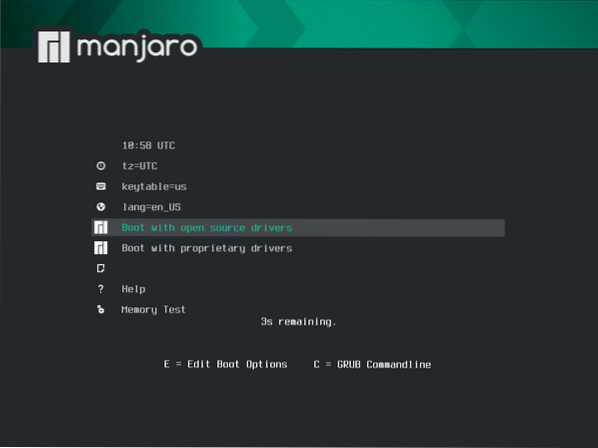
Dari sini, anda boleh memilih untuk boot dengan pemacu sumber terbuka atau pemacu proprietari - yang terutama untuk pengguna Nvidia.
Setelah memilih pilihan yang anda mahukan, sistem akan menjalankan beberapa ujian dan membawa anda ke persekitaran langsung Manjaro. Di sini anda akan disambut oleh aplikasi Manjaro Hello, seperti yang ditunjukkan dalam gambar di bawah.
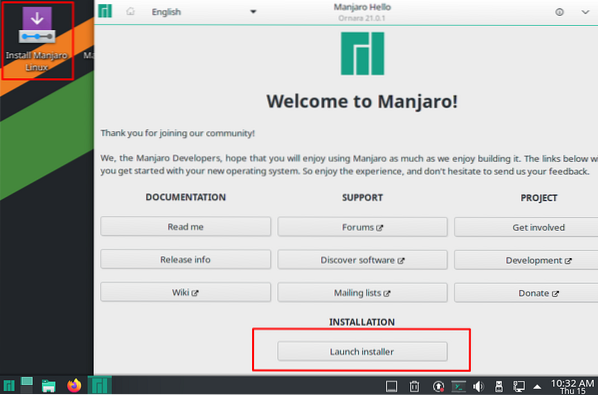
Seperti yang anda lihat, anda boleh melancarkan pemasang terus dari aplikasi Manjaro Hello atau menggunakan aplikasi khusus di desktop. Sebagai alternatif, anda boleh melihat pelbagai pautan yang disediakan dalam aplikasi Hello sekiranya anda baru menggunakan Manjaro.
Kami akan terus maju dengan pemasangan distro. Semua pilihan lain ada pasca pemasangan melalui aplikasi Hello juga.
Sekarang menekan butang "Lancarkan pemasang" akan memunculkan versi pemasang Calamares yang disesuaikan oleh Manjaro.
Perkara terbaik mengenai Calamares adalah bahawa ia menguraikan keseluruhan proses pemasangan menjadi segmen intuitif dan menunjukkan semua langkah di muka di sebelah kiri menu.
Selamat datang: Pada mulanya, anda disambut dengan skrin Selamat Datang. Di sini anda boleh memilih bahasa yang tepat untuk distro.
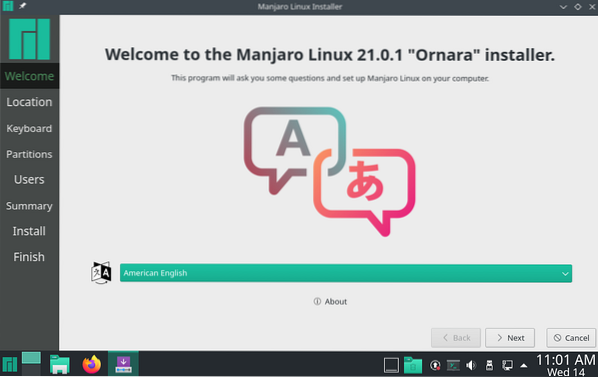
Lokasi: Seterusnya adalah bahagian lokasi. Secara lalai, ia ditetapkan ke New York, tetapi anda boleh mengubahnya dengan mudah menggunakan pemilih lokasi grafik atau menu lungsur yang disediakan di bawah.
Juga, perhatikan bagaimana setelah memilih lokasi, tetapan bahasa sistem dan waktu / tarikh secara automatik diperbaharui ke lokasi tertentu. Ini berkat ciri "tekaan terbaik" yang telah kita bincangkan sebelumnya.
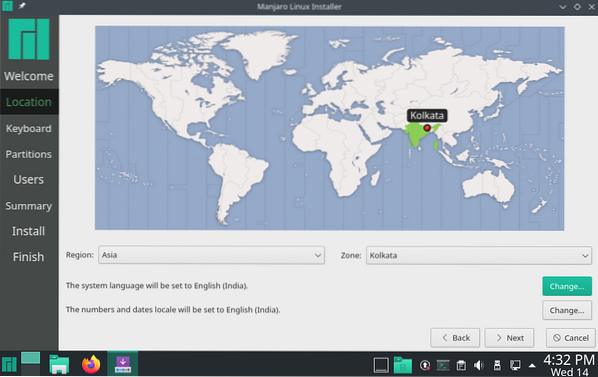
Papan Kekunci: Setelah lokasinya, bahagian tersebut datang ke segmen papan kekunci. Bergantung pada lokasi yang anda pilih, pemasang akan mencadangkan susun atur papan kekunci khusus untuk lokasi anda. Tetapi anda boleh mengubah gaya dan susun atur dengan mudah seperti yang ditunjukkan dalam gambar. Terdapat juga pemetik model papan kekunci.
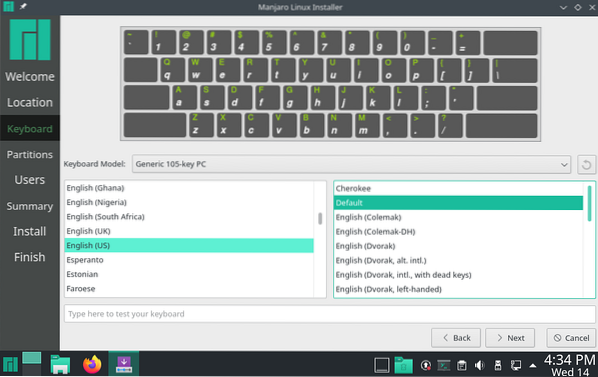
Partition: Seterusnya adalah bahagian partisi di mana anda perlu memilih peranti simpanan untuk memasang Manjaro.
Seperti yang anda lihat, ada menu drop-down di bahagian atas yang membolehkan anda memilih peranti penyimpanan di mana anda ingin memasang Manjaro. Di bawahnya, anda akan mendapat pilihan untuk "Hapus cakera" dan pasang Manjaro di atasnya, di mana pemasang secara automatik akan membuat partisi untuk kita. Walau bagaimanapun, anda boleh memilih sama ada anda ingin menukar dengan menggunakan drop-down.
Sebagai alternatif, terdapat pilihan "Partitioning Manual" di mana anda mendapat kawalan penuh untuk membuat dan mengubah ukuran partition mengikut keperluan anda.
Untuk tutorial ini, kami menggunakan pilihan "Padam cakera".
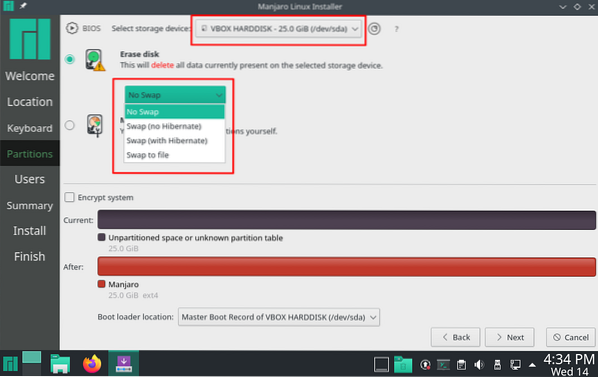
Pengguna: Setelah anda memilih partisi, inilah masanya untuk mengkonfigurasi nama pengguna baru dan kata laluan untuk nama pengguna tersebut. Dari sini, anda juga boleh menetapkan sama ada anda ingin menggunakan kata laluan yang sama untuk pentadbir atau menetapkan kata laluan yang berbeza.
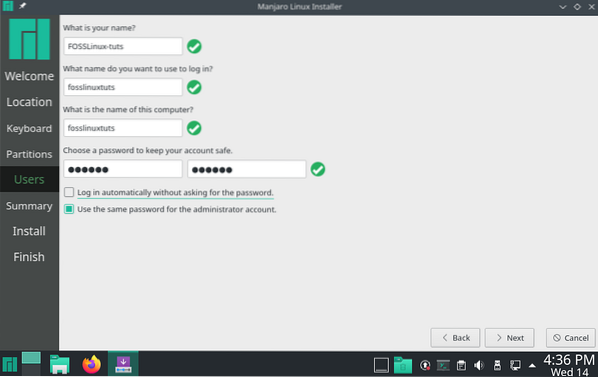
Ringkasan: Akhirnya, kita sampai di bahagian Ringkasan, yang akan memberi kita gambaran ringkas mengenai semua pilihan yang telah kita pilih sejauh ini. Sekiranya anda melihat apa-apa, anda boleh kembali dan membuat perubahan yang sesuai.
Sekiranya semuanya kelihatan baik di bahagian Ringkasan, klik pada Pasang butang untuk memulakan proses pemasangan.
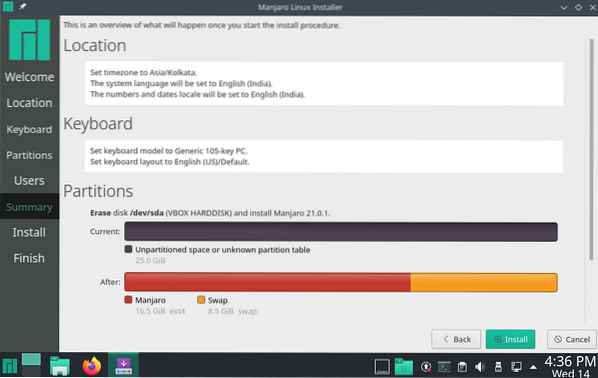
Pasang: Sekarang setelah anda sampai di bahagian Pasang, inilah masanya untuk menunggu dan membiarkan Pemasang menyiapkan sistem operasi. Perhatikan masa yang diperlukan untuk menyelesaikan pemasangan bergantung pada konfigurasi sistem anda.
Walaupun memasangnya pada VM dengan sumber sistem yang terhad, keseluruhan pemasangan mengambil masa kurang dari 5 minit yang sangat pantas berbanding dengan pemasangan Linux lain yang kami lindungi menggunakan konfigurasi yang sama.
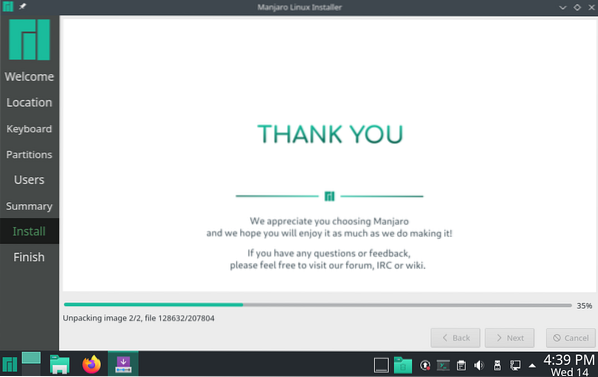
Selesai: Setelah pemasangan selesai, anda akan mendapat skrin berikut. Anda boleh menyemak kotak "Mulakan Semula Sekarang" dan tekan Selesai untuk menghidupkan semula sistem anda dan log masuk ke sistem operasi Manjaro baru anda. Atau, anda boleh meninggalkan pemasang dan melepak lebih lama di persekitaran langsung Manjaro.
Nota: Jangan lupa untuk membuang media pemasangan semasa anda menghidupkan semula sistem Manjaro baru anda. Jika tidak, anda akan terperangkap dalam gelung pemasangan, secara automatik melakukan boot semula ke USB.
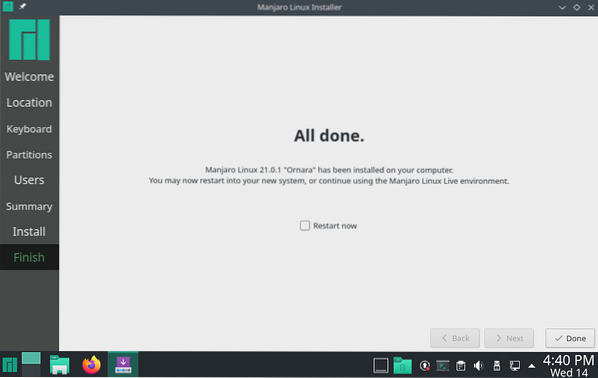
Setelah mengikuti langkah-langkah yang disebutkan di atas, anda telah menyelesaikan pemasangan baru Manajaro 21.0 Ornara.
Cara Meningkatkan ke Manjaro 21.0 Ornara?
Sebilangan daripada anda mungkin sudah berada di bangunan Manjaro yang sudah ada (sebelum Ornara, Manjaro 20.2 Nibia) dan ingin menaik taraf ke versi terkini. Nah, itu sangat mudah kerana Manjaro adalah pengedaran yang berterusan.
Anda boleh pergi ke Kemas kini Perisian atur cara dan gunakan untuk menaik taraf ke versi terkini.
Sebagai alternatif, anda boleh memasukkan perintah berikut di terminal:
$ sudo pacman -Syu
Tidak mungkin anda menghadapi masalah semasa menaik taraf Manjaro, dan keseluruhan prosesnya semudah mentega.
Manjaro 21.0 Ornara dengan KDE Plasma: Tayangan Boot Pertama
Setelah berjaya memasang dan boot ke Manjaro 21 baru anda.0 KDE desktop, sudah tiba masanya untuk lawatan desktop yang cepat dan gambaran keseluruhan distro.
Penafian: Kerana kami telah memasang Manjaro 21.0 Ornara di VirtualBox, kami menyedari bahawa ia mungkin menyebabkan beberapa kegagapan dan cegukan di sana sini. Oleh itu, kami tidak akan terlalu kritikal terhadap prestasinya. Fokus utama bahagian ini adalah memberi anda gambaran mengenai bagaimana penampilannya dan pelbagai ciri-cirinya.
Manjaro 21.0 Gambaran Keseluruhan Desktop Plasma Ornara KDE
Semasa memasuki sistem, anda akan disambut dengan skrin kunci sistem seperti yang ditunjukkan di bawah:
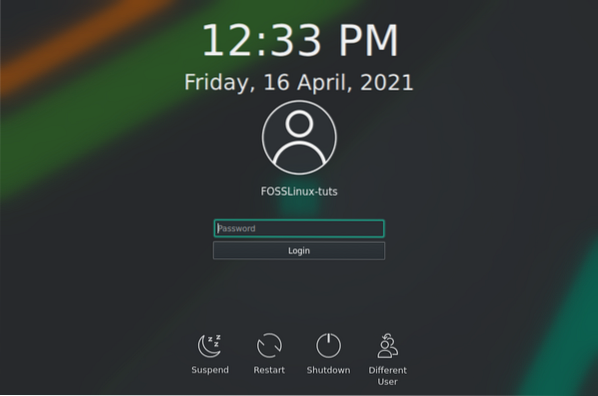
Dari sini, anda boleh memilih pengguna anda dan memasukkan kata laluan yang sesuai untuk log masuk ke sistem. Sekali lagi, anda akan disambut oleh Manjaro Helo aplikasi, memberikan anda banyak pautan dan sumber berguna untuk mempelajari cara menggunakan sistem operasi baru anda.
Juga, perhatikan bagaimana butang Aplikasi menggantikan kali ini, butang Launch Installer.
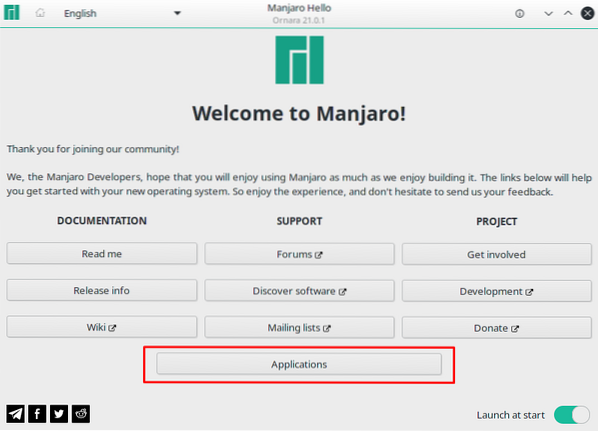
Anda boleh mengklik butang ini dan dibawa ke skrin berikut:
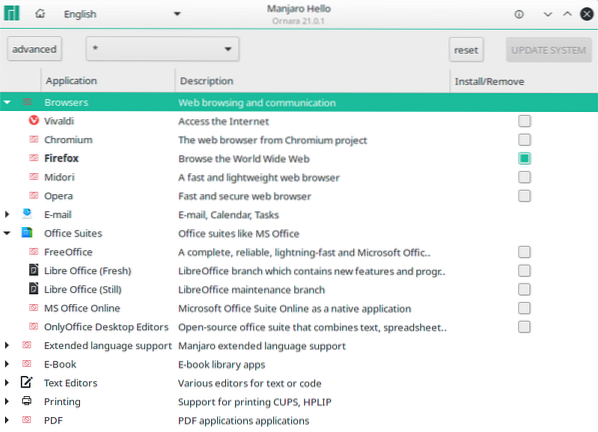
Seperti yang anda lihat, anda akan disajikan dengan pelbagai kategori aplikasi untuk memilih aplikasi yang anda rasa anda perlukan dan memasangnya dengan cepat di sistem anda.
Melanjutkan, berikut adalah bagaimana persekitaran desktop akan kelihatan pada but pertama:
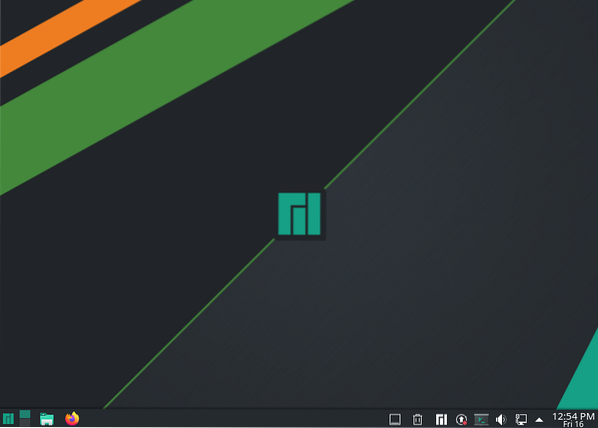
Manjaro 21.0 Ornara telah melakukan beberapa tema yang sangat baik di atas persekitaran desktop (dalam kes ini, KDE 5.21), bermula dari kertas dinding, ikon, dan panel. Malah butang pelancar aplikasi disesuaikan dengan logo Manjaro.
Sekiranya anda pergi ke Tetapan Sistem> Rupa, anda akan dapati bahawa Manjaro 21.0 kegunaan Nafas2 sebagai tema lalai mereka, sedangkan dengan Vanilla KDE Plasma, anda mendapat Angin tema secara lalai.
Secara keseluruhan, ini adalah pengalaman yang bersih, anggun, dan minimum di luar pintu pagar. Juga, kerana kita berurusan dengan KDE Plasma, hampir setiap aspek distro dapat diubah dan disesuaikan dengan mudah berkat semua alat penyesuaian yang kuat yang terbina dalam.
Kini hadir ke beberapa ciri baru yang disertakan dengan Manjaro 21.0 adalah pelancar Aplikasi Dua Tiang baru dengan kategori aplikasi di sebelah kiri dan aplikasi yang sesuai di bawah kategori yang dipamerkan di sebelah kanan:
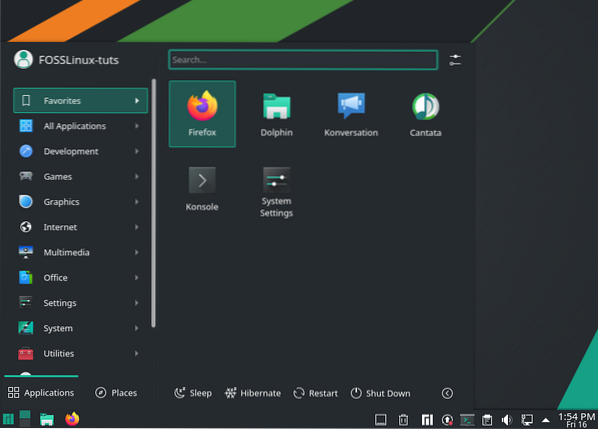
Ini pada dasarnya adalah salah satu ciri baru yang diperkenalkan dengan KDE Plasma 5.21.
Namun, seperti biasa, anda dapat mengklik kanan pada menu Aplikasi dan menekan "Show Alternatives ..." untuk mengakses gaya Menu Aplikasi lain jika anda tidak menyukai yang ini.
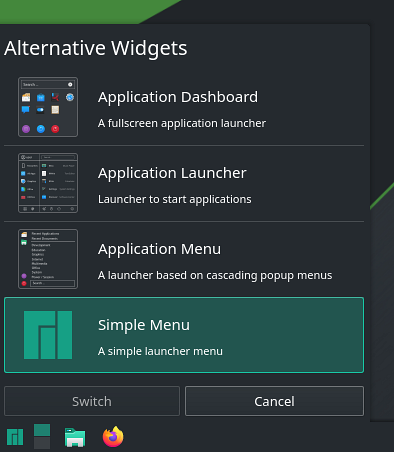
Selain daripada ini, widget Media Player telah mendapat pembaruan dan sekarang dilengkapi dengan tab header tambahan yang akan menunjukkan kepada anda senarai aplikasi yang memainkan muzik di sistem. Bahkan ada pilihan untuk mengawal jumlah media setiap aplikasi secara berasingan, yang merupakan ciri yang sangat bagus.
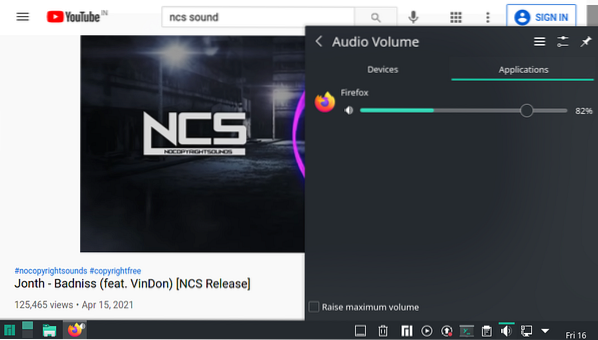
Selain daripada ini, kami juga melihat banyak peningkatan dalam aplikasi Tetapan Sistem dan aplikasi Monitor Sistem yang diperbaharui yang akan kami sentuh di bahagian berikut.
Aplikasi Monitor Sistem yang Dirombak
Monitor Sistem Plasma melihat banyak peningkatan dengan ciri dan pilihan baru.
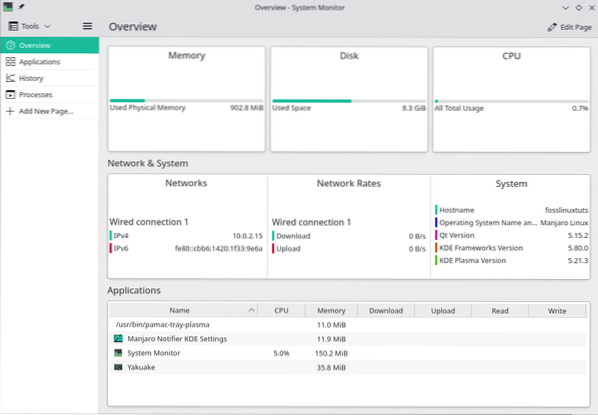
Seperti yang anda lihat, Gambaran keseluruhan layar memberikan gambaran grafik penggunaan Memori, Disk, dan CPU terkini.
Berikutan itu, kami mempunyai Rangkaian & Sistem bahagian untuk melihat pelbagai sambungan rangkaian, kadar rangkaian (kelajuan rangkaian), dan beberapa maklumat sistem penting seperti Hostname, Sistem Operasi, versi Qt, dan KDE Framework dan versi Plasma.
Di bawahnya, anda mempunyai gambaran keseluruhan cepat mengenai semua aplikasi yang berjalan di sistem. Walau bagaimanapun, jika anda mahukan maklumat yang lebih terperinci mengenai aplikasi yang sedang berjalan, teruskan ke Permohonan bahagian dari bar sisi kiri.
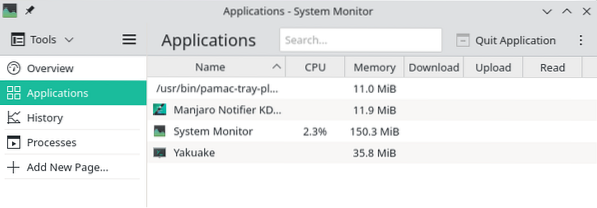
Kemudian ada Sejarah bahagian yang akan memberi anda idea mengenai penggunaan sumber sistem dari masa ke masa.
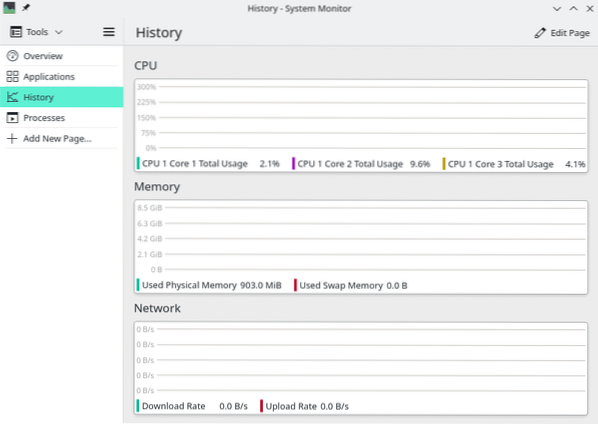
Dan akhirnya, kita mempunyai Proses bahagian, yang menunjukkan semua proses peringkat sistem yang berjalan, sehingga anda mendapat gambaran grafik tentang semua yang sedang berlaku.
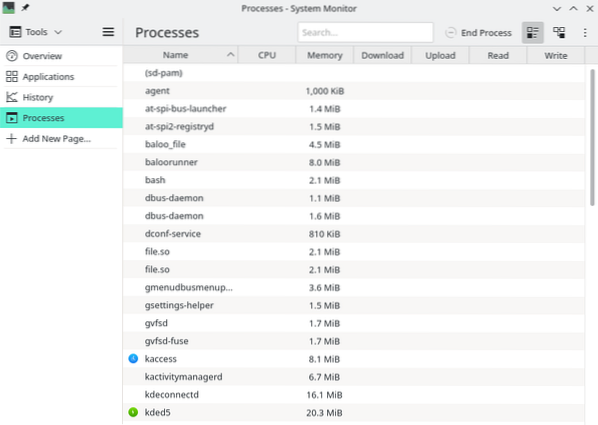
Ada juga "Tambah Halaman Baru" yang akan memungkinkan Anda mengatur halaman baru untuk memantau proses tertentu pada sistem Anda. Gambar di bawah menunjukkan semua sensor yang boleh anda gabungkan ke dalam Monitor Sistem menggunakan ciri ini:
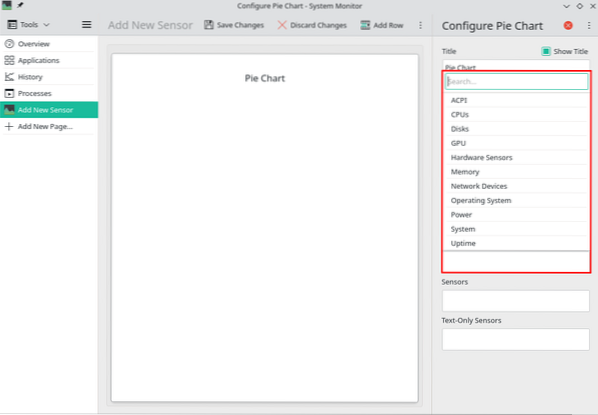
Pengurus Tetapan Manjaro dan Pertukaran Kernel
Pengurus Tetapan Manjaro menjadikannya sangat mudah untuk mengubah beberapa tetapan secara grafik - yang di kebanyakan distro lain memerlukan akses ke terminal.
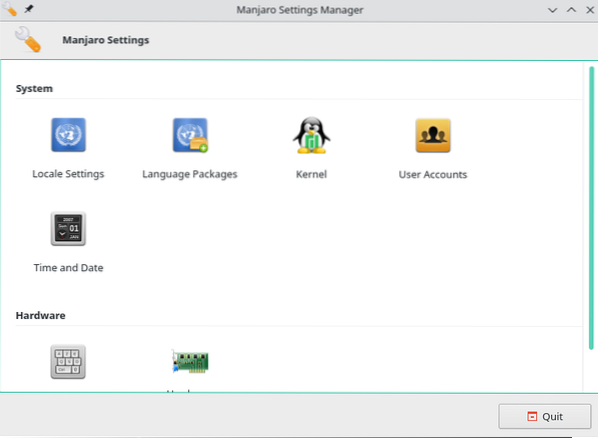
Ini termasuk perubahan pada Tetapan Lokal, Pakej Bahasa, memasang pemacu, dan bahkan memasang / menyahpasang Kernel yang berbeza untuk OS Manjaro anda.
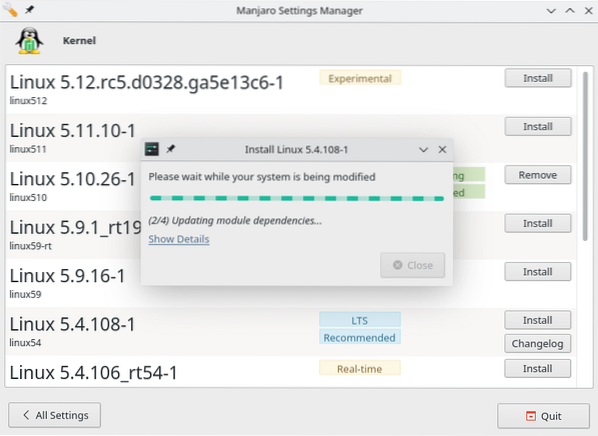
Contohnya, Manjaro 21.0 Ornara hadir dengan Linux Kernel 5.10. Walau bagaimanapun, selalu disarankan agar anda memasang versi LTS terbaru pada sistem anda. Ini dapat dilakukan dengan mencarinya di halaman tetapan Kernel dan menekan butang "Pasang". Begitu juga, anda juga boleh mencopot pemasangan Kernels dengan menekan butang "Remove".
Aplikasi Pra-Pasang
Berikut adalah sekilas beberapa aplikasi terkenal yang disertakan dengan distro yang telah dipasang sebelumnya:
- Penyemak Imbas - Mozilla Firefox
- Terminal - Konsole
- Pengurus Fail - Dolphin
- Permainan - Stim
- Penampil Imej - Gwenview (Aplikasi KDE Lalai)
- Paparan Dokumen / PDF - Okular
- Pelanggan Torrent - qBittorrent
- Pelanggan E-mel - Mozilla Thunderbird
- Pemain Muzik - Cantata
- Pemain Video / Media - VLC
Selain daripada ini, lebih banyak aplikasi sistem dilengkapi dengan persekitaran desktop KDE seperti KCalc, editor teks Kate, dan sekumpulan perisian Qt - yang diharapkan kerana banyak KDE dibina berdasarkan Qt.
Perhatikan bahawa Manjaro tidak menawarkan sebarang aplikasi Office yang diprapasang - LibreOffice atau FreeOffice. Sekiranya anda mahukan Office Suite, anda perlu memuat turunnya menggunakan Pamac atau Manjaro Hello> Applications> Office Suites.
Pemikiran Penutup
Dan ini membawa kita ke akhir tinjauan kami tentang Manjaro 21.0 Ornara. Seperti yang anda lihat, ini adalah distro moden, anggun dan mesra pemula yang digabungkan dengan semua aplikasi yang anda perlukan langsung dari kotak. Ini jelas merupakan salah satu distro yang paling mesra pemula di luar sana dan pasti disyorkan jika anda baru memulakan Linux.
 Phenquestions
Phenquestions



